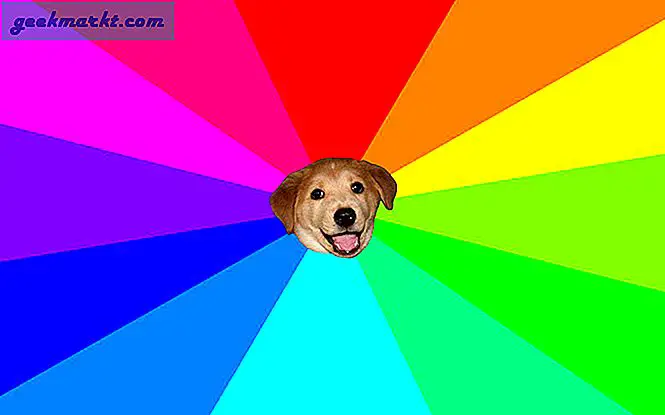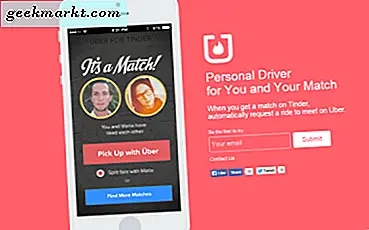Terrarium TV ist eine der besseren Apps für das Fernsehen und Filme auf Ihrem mobilen Gerät. Wie Kodi und andere Apps dieser Art bietet Terrarium TV freien Zugang zu einer großen Auswahl an TV-Shows und Filmen aus dem gesamten Spektrum. Die App funktioniert auf Android, iOS, PC und sogar dem Fire TV Stick. Von letzterem reden wir heute. Wenn Sie Terrarium TV auf Ihrem Amazon Fire Stick installieren möchten, werde ich Ihnen zeigen, wie.
Terrarium TV unterscheidet sich von vielen Streaming-Apps auf eine wichtige Weise. Es spielt keinerlei illegale Inhalte. Das kann die Art von Inhalten einschränken, auf die es zugreifen kann, aber es bedeutet, dass Sie es jederzeit und überall frei verwenden können, ohne sich um Piraterie oder Nachverfolgung kümmern zu müssen.
Wo die App glänzt, ist die Geschwindigkeit der Streams und das Laden von Inhalten innerhalb der Hauptoberfläche. Es kann nur klein sein, aber die Server dahinter sind viel leistungsfähiger genug, um die Menüs und Inhaltswahlen schnell zu laden und erlaubt sehr flüssige Interaktion. Beide wichtigen Faktoren, wenn Sie eine mobile App entwerfen.
Terrarium TV wird als Android APK-Datei bereitgestellt, die auf mehreren Geräten installiert werden kann. Es funktioniert nativ auf Android-Geräten, kann aber auch auf einem PC oder Mac und auf einem Amazon Fire Stick installiert werden.
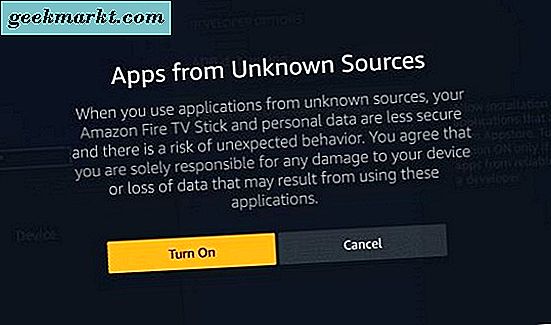
Installieren Sie Terrarium TV auf Ihrem Amazon Fire Stick
Bevor wir zum Installationsteil gelangen, müssen wir Apps aus unbekannten Quellen auf Ihrem Amazon Fire Stick aktivieren. Ohne dieses können Sie Terrarium TV nicht installieren.
- Öffnen Sie Ihre Amazon Fire TV-App und navigieren Sie zu Gerät.
- Wählen Sie Entwickleroptionen und "Apps aus den unbekannten Quellen".
- Wählen Sie es auf Ein.
Dadurch können Sie Nicht-Amazon-Apps auf Ihrem Fire-Stick installieren.
- Navigiere zu Home auf deinem Fire Stick.
- Suchen Sie nach 'Downloader' und installieren Sie die Downloader-App.
- Öffne die Downloader-App auf deinem Fire Stick und wähle die URL-Leiste aus.
- Geben Sie "https://terrariumtvappdownloads.com" in das URL-Feld mit Ihrer Fernbedienung ein und wählen Sie "Go".
- Wählen Sie die neueste Version der Terrarium TV App. Zum Zeitpunkt des Schreibens ist das Version 1.9.0.
- Wählen Sie Weiter und folgen Sie dann dem Installationsassistenten.
- Nach der Installation wählen Sie Fertig und löschen Sie die APK-Datei, um Speicherplatz zu sparen.
Terrarium TV ist jetzt auf Ihrem Amazon Fire Stick installiert, aber wir benötigen einen Media Player und ein Codec Pack, um die Wiedergabe von Medien vollständig zu ermöglichen. Das kommt als nächstes.
- Öffnen Sie den Webbrowser auf Ihrem Amazon Fire TV-Stick.
- Navigieren Sie zu https://sites.google.com/site/mxvpen/download und laden Sie die neueste Version herunter. Schließen Sie die Seite nicht.
- Installieren Sie MX Player und löschen Sie die APK-Datei, sobald sie vollständig ist.
- Navigiere zu Codecs auf der Downloadseite von MX Player und wähle NEON Codec 1.9.19 oder den neuesten NEON Codec.
- Lassen Sie den Codec installieren und erlauben Sie ihm, sich selbst zu aktualisieren.
- Löschen Sie die APK-Datei einmal vollständig, um Platz zu sparen.
- Navigiere zurück zu Home auf deinem Fire Stick.
- Wählen Sie Terrarium TV aus der Liste, Akzeptieren Sie den Haftungsausschluss und laden Sie es.
- Wählen Sie oben rechts die Schaltfläche mit den drei Punkten und dann Einstellungen.
- Navigieren Sie zu "Standard-Video-Player auswählen ..." und wählen Sie MX.
- Scrollen Sie nach unten und prüfen Sie, ob "Android TV-Modus erzwingen" aktiviert ist.
Das ist es. Jetzt haben Sie Terrarium TV vollständig auf Ihrem Amazon Fire Stick installiert.
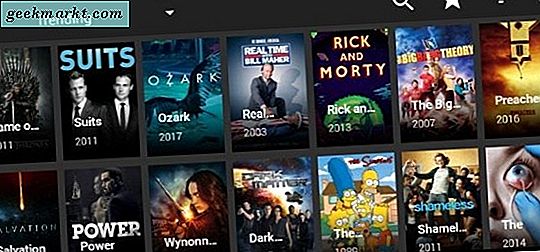
Kein Datenfehler bei der Verwendung von Terrarium TV auf Ihrem Amazon Fire Stick
Mit Terrarium TV ist einfach. Wählen Sie die App von Ihrem Startbildschirm aus und navigieren Sie durch den darin enthaltenen Inhalt. Wenn Sie es auf Ihrem Telefon installieren, werden Sie möglicherweise aufgefordert, Ihrem Standort zuzustimmen. Dies ermöglicht eine Aktualisierung der Programmierung, ist aber nicht wirklich notwendig. Ich habe diese Aufforderung jedoch nicht erhalten, als ich sie auf meinen Fire Stick installierte.
Ich bin auf ein Problem gestoßen, als ich Terrarium TV zum ersten Mal benutzt habe. Offenbar ist dies, weil einige ISPs Verkehr von der App blockieren, obwohl es legal ist. Wenn Sie ein VPN verwenden, ändern Sie den Exit-Knoten auf einen anderen Server und versuchen Sie es erneut. Das hat für mich funktioniert und könnte auch für dich funktionieren.
Die andere Möglichkeit, es zum Laufen zu bringen, besteht darin, die DNS-Server auf Ihrem Fire-Stick zu wechseln.
- Navigiere zu Einstellungen auf deinem Fire Stick.
- Wählen Sie System und WiFi.
- Vergiss dein aktuelles Netzwerk.
- Drücken Sie Auswählen und wählen Sie Ihr WLAN erneut aus.
- Geben Sie das Passwort ein und wählen Sie Erweitert.
- Fügen Sie die gewünschte IP-Adresse des Fire Sticks hinzu.
- Fügen Sie die IP-Adresse Ihres Routers in Default Gateway hinzu.
- Fügen Sie '24' für die Netzwerkpräfixlänge hinzu und wählen Sie Weiter.
- Fügen Sie 8.8.8.8 und 8.8.4.4 als DNS-Server hinzu.
- Wählen Sie Verbinden.
Das ist alles, was Sie brauchen, um Terrarium TV auf Ihrem Amazon Fire Stick zu installieren. Es sollte nun nahtlos funktionieren.